Windows 10 har fantastiska pekplattgester om duråkar ha en precision pekplatta. Du kan anpassa vad gesterna gör och de är ganska bra så länge du inte har problem med pekplattdrivrutinerna. En av gesterna låter dig växla mellan virtuella stationära datorer. Om du använder en mus istället för en pekplatta och vill byta virtuella skrivbord med musgest, behöver du en gratis app som heter StrokeIt.
StrokeIt är gratis för hem- / personligt bruk.
Växla virtuella stationära datorer med musgest
Innan du ställer in musgesterna bör du stänga alla virtuella stationära datorer så att du bara har ett skrivbord. Detta är nödvändigt så att du kan spela in snabbtangenten som gesten kommer att köra.
Ladda ner, installera och köra appen. Du kommer att se en lång lista med förlagda gester. Högerklicka på gruppen Globala åtgärder med gester och välj "Ny åtgärd" på snabbmenyn. Högerklicka på den nyligen tillagda åtgärden och välj Byt namn på från snabbmenyn. Ge åtgärden ett namn som berättar vad den är till för.

Vi måste lägga till två olika åtgärder. En för att byta till skrivbordet till vänster och en för att byta till skrivbordet till höger. Namnge den första åtgärden Vänster Skrivbord, eller något liknande.
När du väljer den här nya åtgärden ser du engestsektion till höger. Öppna rullgardinsmenyn och välj den gest du vill använda för att växla till skrivbordet till vänster. Vi använde den vänstra gesten. Klicka på Lägg till gest.
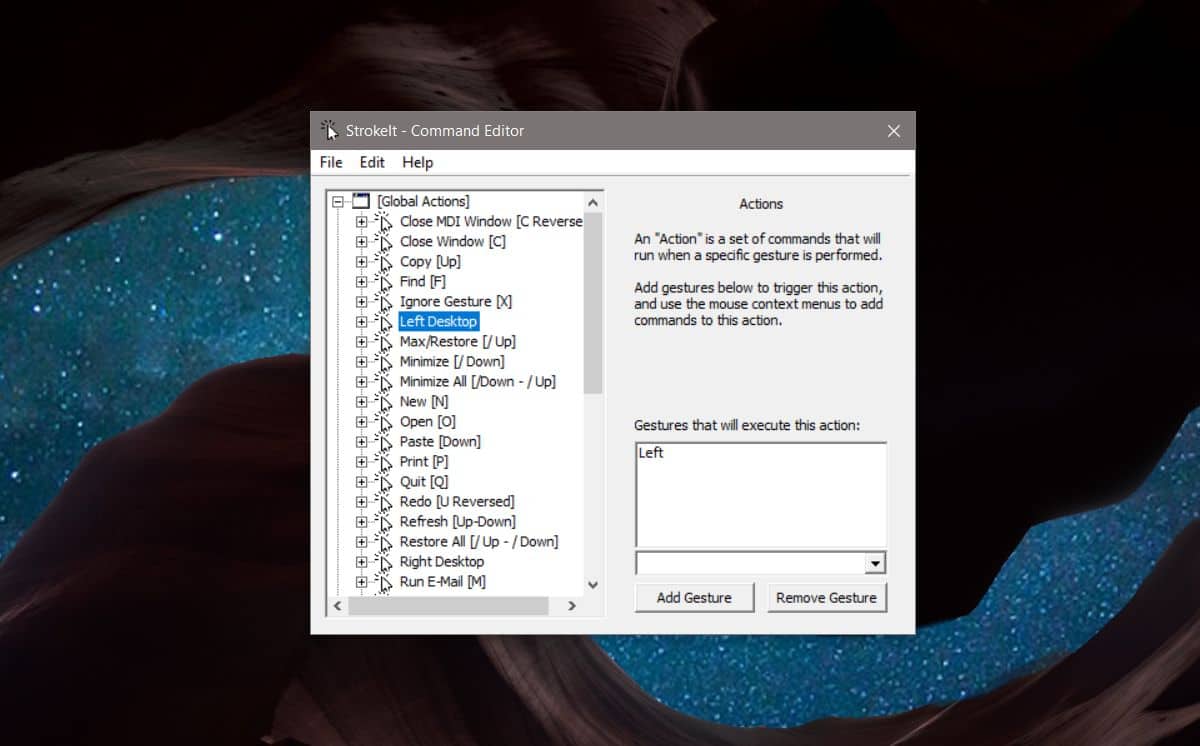
Högerklicka sedan på åtgärden och välj 'NyttKommando 'från snabbmenyn. Öppna rullgardinsmen till höger och välj 'Knappar - snabbtangent'. Klicka i fältet Snabbtangent och kör kortkommandot som byter dig till skrivbordet till vänster, som är Win + Ctrl + vänsterpil.
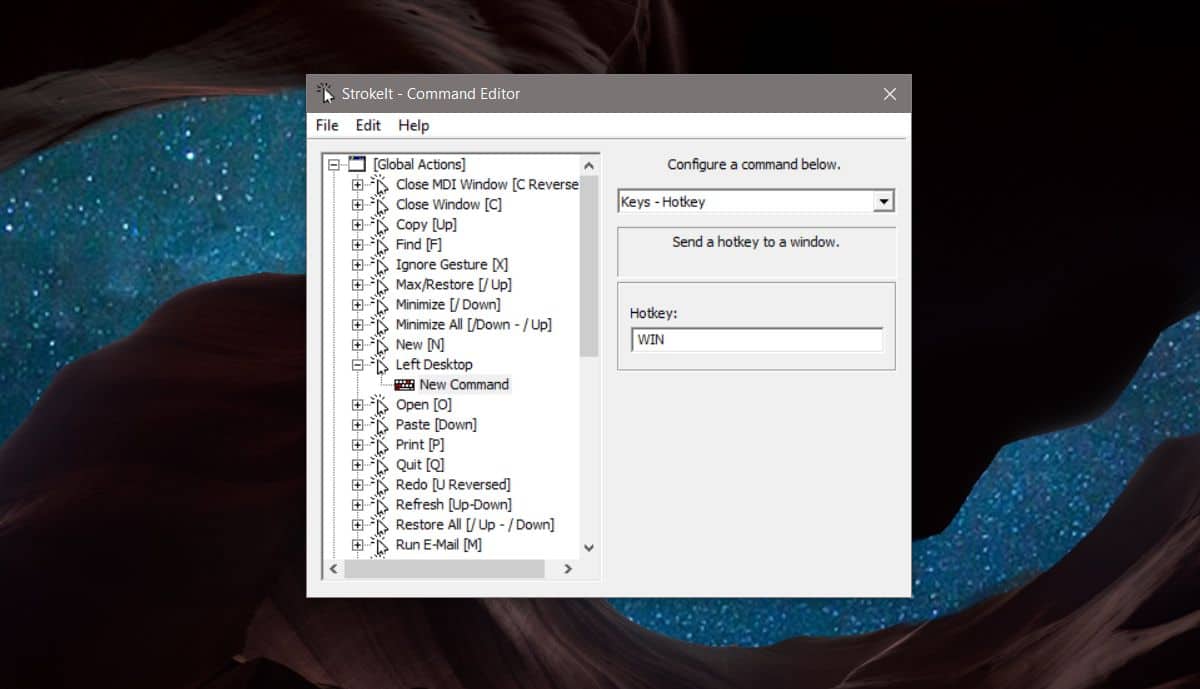
När du är klar, upprepa ovanstående och skapa enny åtgärd för att byta till skrivbordet till höger. Du måste uppenbarligen ge det ett annat namn, till exempel höger skrivbord. Under gester, välj höger gest, och i snabbtangenten kör du genvägen Win + Ctrl + högerpil.
Stäng fönstret och appen minimeras till systemfältet.
Utför musgester
För att utföra vänster musgest och gå tillvirtuellt skrivbord till vänster, klicka och håll ner höger musknapp och dra en horisontell linje mot vänster. Du kommer att bytas till det virtuella skrivbordet till vänster om det finns ett.
För att utföra höger musgest och gå tillvirtuellt skrivbord till höger, klicka och håll ner höger musknapp och rita en horisontell linje mot rättigheterna. Du kommer att tas till det virtuella skrivbordet till höger.
Du kan välja någon av de andra gesterna som den här appen stöder men dessa två är lättast att komma ihåg och är intuitiva att utföra.













kommentarer